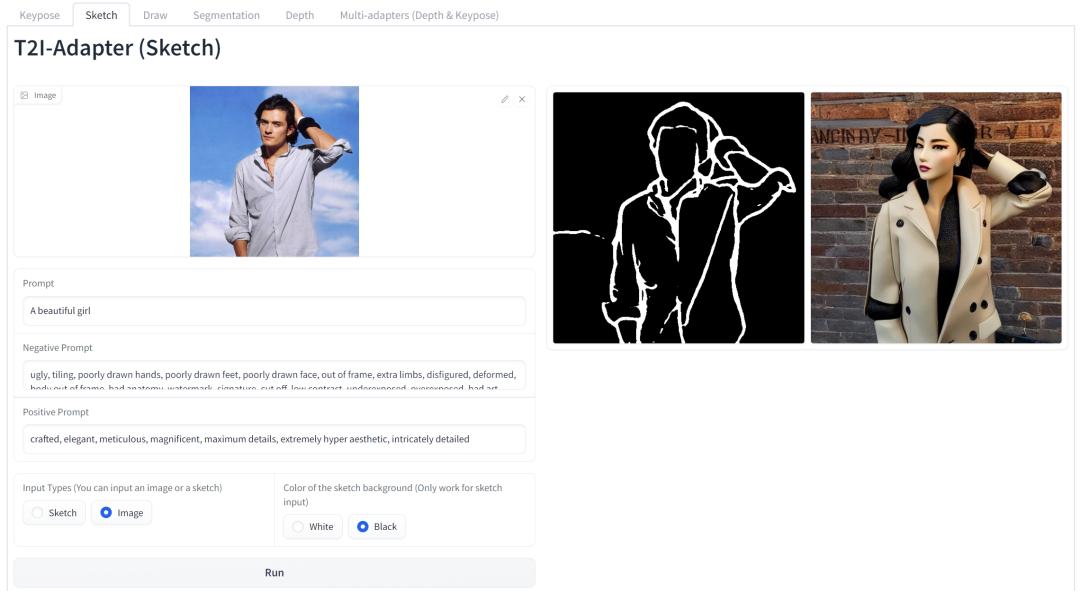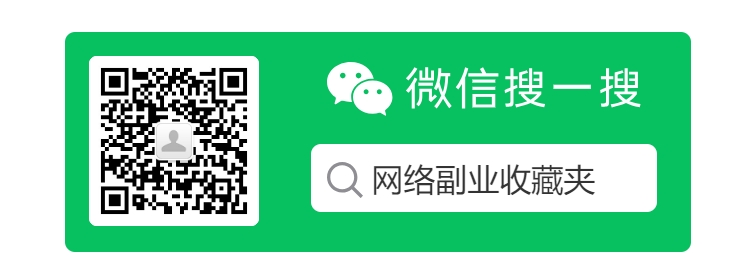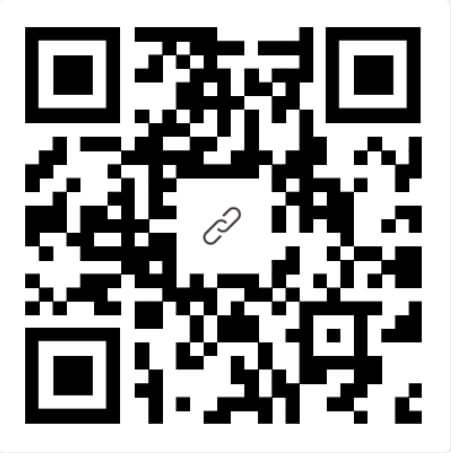刷到喜欢的博主,想把他的文案存起来慢慢看,却总被 “复制粘贴太麻烦”“存了找不到” 劝退?其实手机里藏着一个超简单的方法,2 分钟就能把一个博主的所有文案整理得清清楚楚,再也不用对着杂乱的截图发呆。
第一步:用 “关键词搜索” 定位所有内容
打开博主主页,别急着一篇篇翻。直接点右上角的 “搜索”,输入博主常聊的主题 —— 比如他总讲 “英语学习”,就搜 “英语”;常分享 “职场干货”,就搜 “职场”。
系统会自动把这个博主所有带关键词的视频、图文列出来,相当于帮你 “过滤” 掉无关内容。这一步 30 秒就能搞定,比手动翻页快 10 倍。
要是觉得在 APP 内搜索还不够高效,一些手机自带的全局搜索功能也能派上用场。像华为手机,从屏幕顶部下滑调出搜索栏,输入博主名称及相关关键词,就能快速定位到手机相册、备忘录以及各类 APP 内与之相关的内容。小米手机的全局搜索同样强大,在负一屏的搜索框输入信息,不仅能找到本地数据,还能直接关联到相关 APP 内的信息,大大节省查找时间。
第二步:“批量复制” 不费手,文字直接存成笔记
看到想存的文案,别截图(截图没法搜、没法改)。长按视频里的字幕,选 “复制”,然后打开手机自带的 “备忘录” 或 “笔记” APP,新建一个文件夹(比如 “XX 博主干货”),把文字粘贴进去。
如果是图文内容,直接长按文字选 “全选”,一键复制到笔记里。每篇文案花 10 秒,10 篇也才 2 分钟不到。重点是:文字版能随时搜索关键词,比如想找 “背单词技巧”,直接在笔记里搜,瞬间定位,比翻截图方便多了。
除了手机自带笔记 APP,印象笔记也是个不错的选择。它支持多平台同步,无论你是用手机、平板还是电脑,都能随时随地访问和编辑笔记。在印象笔记里,你可以创建多个笔记本组和笔记本,对文案进行细致分类,还能给笔记添加标签,进一步优化查找效率。比如整理美食博主文案时,可创建 “美食制作”“食材选购” 等笔记本,将对应文案放入,再给每篇笔记打上 “川菜”“烘焙” 等标签,后续查找时通过标签筛选,精准又迅速。有道云笔记同样实用,它不仅能高效存储文字内容,还具备强大的 OCR 文字识别功能。若遇到图片形式的文案,上传至有道云笔记,借助 OCR 技术,能快速将图片中的文字提取出来转为可编辑文本,方便整理与后续使用。
第三步:加 “标签” 分类,下次找起来像翻字典
存完文案后,花 5 秒给每篇加个标签。比如 “英语听力”“简历模板”“副业思路”,在笔记标题里注明,或者用符号隔开(比如 “英语 | 听力 | 精听方法”)。
这样一来,你的笔记文件夹就像个 “小字典”,按标签分类清清楚楚。以后想复习,点进文件夹按标签筛选,比在手机相册里一张张翻截图高效太多。
为了更直观地管理标签,一些笔记 APP 还提供了标签云功能,如为知笔记。在为文案添加完标签后,通过标签云,你能清晰看到哪些标签使用频率高,哪些领域的内容积累较多,便于进一步优化分类体系。此外,滴答清单这类工具也可辅助管理。你可以把整理好的文案标题及对应标签录入滴答清单,利用其任务分类和标签功能,设置提醒时间定期回顾文案内容,强化记忆与应用。
最后一个小技巧:“订阅” 博主,新内容自动 “追更”
在博主主页点 “关注”,再打开 “推送通知”,他发新内容时你能第一时间收到。看到有用的,顺手按前面的方法存进对应文件夹,相当于 “实时更新” 你的资料库。
别小看这个习惯,坚持一个月,你会发现自己攒了一堆 “量身定制” 的干货,比存一堆杂乱的截图、收藏夹里落灰的链接实用 100 倍。
其实整理文案的核心,不是 “存得多”,而是 “找得到”。2 分钟的小方法,能让你把喜欢的知识真正变成 “随时能用的武器”,而不是躺在手机里的 “无效库存”。
现在就打开一个常看的博主主页,试试这招 —— 你会发现,手机里的 “宝藏” 原来这么好挖。
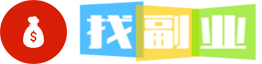
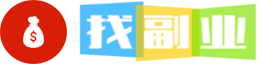 zfuye.org
zfuye.org